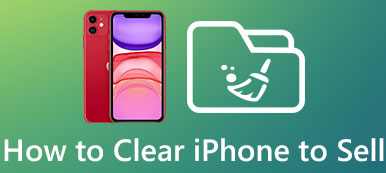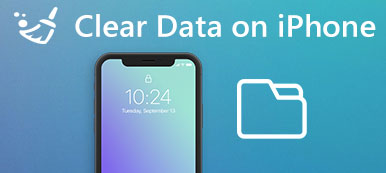По разным причинам вы хотите удалить некоторые данные или приложения iOS, особенно когда на вашем iPhone собрано слишком много ненужных файлов. Тогда как легко удалить документы и данные на iPhone?
Конечно, вам не нужно решение для удаления ненужных файлов по одному. Чтобы быстро выполнить работу, вы должны сосредоточиться на решениях в этом посте.

Этот отрывок посвящен представлению, что такое документы и данные на iPhone и как удалить документы и данные на iPhone эффективно.
- Часть 1. Что такое «Документы и данные» на iPhone / iPad / iPod touch
- Часть 2: удаление документов и данных на iPhone через папку «Документы и данные»
- Часть 3: [Best Way] Стереть документы и данные на iPhone через iPhone Eraser
- Часть 4: Как удалить документы и данные из iCloud на iPhone
Часть 1: Что такое «Документы и данные» на iPhone / iPad / iPod touch
Прежде чем удалять документы и данные на вашем iPhone / iPad / iPod touch, вам лучше иметь общее представление о том, что это такое.
Вообще говоря, когда вы загружаете и используете на iPhone некоторые сторонние приложения, они неизбежно создают дополнительные данные. Чем чаще вы используете приложение, тем больше документов и данных оно создает.
Документы и данные обычно включают следующее: ненужные файлы, история браузера, файлы cookie, журналы, файлы кеша, фотографии, видео, данные для загрузки и т. Д. Таким образом, именно документы и данные, хранящиеся в этих приложениях, а не установленное приложение, занимают память вашего устройства iOS.
Однако не все документы и данные бесполезны. К бесполезным документам и данным относятся: кеш, поврежденные файлы, временно загруженные файлы, журналы сбоев и т. Д., В то время как полезные документы и данные завершаются: чаты, отправленные и полученные сообщения, фотографии, видео и так далее.
Чтобы освободить место для хранения, вам нужно удалить бесполезные документы и данные, но не полезные на iPhone.
В большинстве случаев вы можете удалить документы и данные на iPhone или iPad с помощью двух упомянутых ниже решений, с которыми легко справиться. Просто выберите желаемое решение в соответствии с вашими требованиями прямо сейчас.
Часть 2: Удалить документы и данные на iPhone через папку «Документы и данные»
Шаг 1, Открыть настройки приложения
Презентация Настройки приложение на главном экране вашего iPhone, которое представляет собой значок шестеренки на сером фоне. После этого вы можете нажать Общие опцию.
Шаг 2. Выбирать Хранилище и iCloud вариант
Как только вы увидите опцию «Хранилище и iCloud» в общей папке, просто коснитесь ее, чтобы удалить документы и данные.
Шаг 3, Проверьте управление хранением
Затем нажмите на Управление местом в списках заголовка «Хранение» можно просмотреть подробную информацию обо всех приложениях, установленных в iPhone, например, об их объеме памяти.

Шаг 4, Удалить данные приложения в iPhone
Отсюда выберите определенное приложение, чтобы удалить его бесполезные документы и данные, такие как данные истории поиска и данные кеша в Facebook и т. Д. Здесь вы также можете узнать, как быстро очистить кеш на iPhone.

Однако, следуя этому методу, вы не сможете удалить все документы и данные на своем iPhone из-за строгих протоколов безопасности устройств Apple.
Часть 3: [Лучший способ] Стереть документы и данные на iPhone с помощью iPhone Eraser
Если вы ищете лучшее решение для удаления документов и данных на вашем iPhone / iPad, профессиональная программа стирания может удовлетворить вас. Apeaksoft iPhone Eraser оценивается как самая полезная и мощная утилита для окончательного и тщательного удаления всего содержимого и настроек с iPhone, iPad и iPod touch, в том числе для хранения файлов документов и данных в приложениях.
- Легко и полностью стереть все содержимое и настройки с iPhone, iPad или iPod.
- Удалите все популярные типы данных iOS, такие как контакты, SMS, информация об учетной записи, фотографии, история браузера, видео, песни, игры, загрузки и т. Д.
- Предлагается три уровня стирания: Низкий уровень, Средний уровень и Высокий уровень.
- Поддержка любого устройства iOS, такого как iPhone 15/14/13/12/11/XS/XR/X/8/7/6 и т. д., iPad Pro/Air/mini, iPod Touch.
- 100% защитит вашу личную информацию в один клик.
- Совместимость с Windows 11/10/8.1/8/7/Vista/XP (SP2 или выше).
ВниманиеТаким образом, все данные вашего iPhone, включая документ и настройки, будут удалены. Поэтому, чтобы избежать потери данных, вам лучше резервный iPhone во-первых. Выполните следующие действия, чтобы удалить документы и данные на iPhone:
Шаг 1, Установите iPhone Eraser
Загрузите iPhone Eraser на свой компьютер и следуйте инструкциям по его установке. Это программное обеспечение доступно как для Windows, так и для Mac.
Шаг 2, Подключите устройство iOS к компьютеру
Запустите Apeaksoft iPhone Eraser и подключите ваш iPhone к компьютеру с помощью USB-кабеля. Не отключайте ваше устройство в течение всего процесса удаления.

Шаг 3, Применить другой режим
Выберите подходящий режим для удаления ненужных документов и данных на вашем iPhone. По желанию вы можете выбрать низкий, средний и высокий уровень.

Шаг 4, Начать процесс очистки
После того, как все настроено, нажмите кнопку «Пуск», чтобы удалить выбранные документы и данные на вашем iPhone / iPad.

Часть 4: Как удалить документы и данные из iCloud на iPhone
Помимо двух упомянутых выше решений, вы также можете удалить документы и данные из iCloud на своем iPhone.
Этот метод является самым быстрым среди трех решений, но вы должны выполнить процесс удаления один за другим вручную для всех приложений на вашем устройстве.
Вот общее руководство по удалению документов и данных из iCloud:
Шаг 1, Проверьте все приложения
Запустите приложение «Настройки», выберите опцию iCloud и нажмите «Хранилище». Затем перейдите на страницу «Управление хранилищем» и нажмите «Показать все», чтобы получить список всех сведений о приложениях. Здесь вы можете увидеть объем памяти для каждого приложения.

Шаг 2, Выберите конкретное приложение
Найдите и найдите определенное приложение, из которого вы хотите удалить бесполезные документы и данные, а затем нажмите кнопку «Изменить» в правом верхнем углу.
Шаг 3. Очистить все документы и данные
Когда вы видите опцию «Удалить все», просто коснитесь ее и подтвердите свое решение, снова нажав опцию «Удалить все», чтобы очистить все документы и данные этого приложения на вашем iPhone.
Если вы случайно удалили документы и данные на iPhone, просто быстро восстановите iPhone здесь.

Заключение
Выше все материалы о том, как удалить документы и данные на вашем iPhone. Просто возьмите устройство и следуйте приведенным выше инструкциям. Вы обнаружите, что ваше устройство намного чище.
Для того, чтобы освободить место для хранения и улучшить производительность бега вашего iPhone, вы также можете использовать iPhone Eraser удалить кеш и куки в приложениях. В iPhone Eraser есть и другие интересные функции, которые вы можете использовать!
Наконец, если у вас есть дополнительные мысли о том, как удалить документы и данные на iPhone, вы можете поделиться ими в комментариях и не забудьте поделиться этим отрывком со своими друзьями, если это поможет вам в какой-то степени!